Záhlaví a zápatí
Vkládání záhlaví a zápatí do dokumentů je považováno za profesionální přístup ke zlepšení vzhledu dokumentu. UPDF také poskytuje systém pro přidávání vlastních záhlaví a zápatí do PDF souborů.
Vytvořte šablony záhlaví a zápatí
Otevřete PDF a přejděte na „ Nástroje “. Vyberte „ Záhlaví a zápatí “ > tlačítko „ Přidat záhlaví a zápatí “.
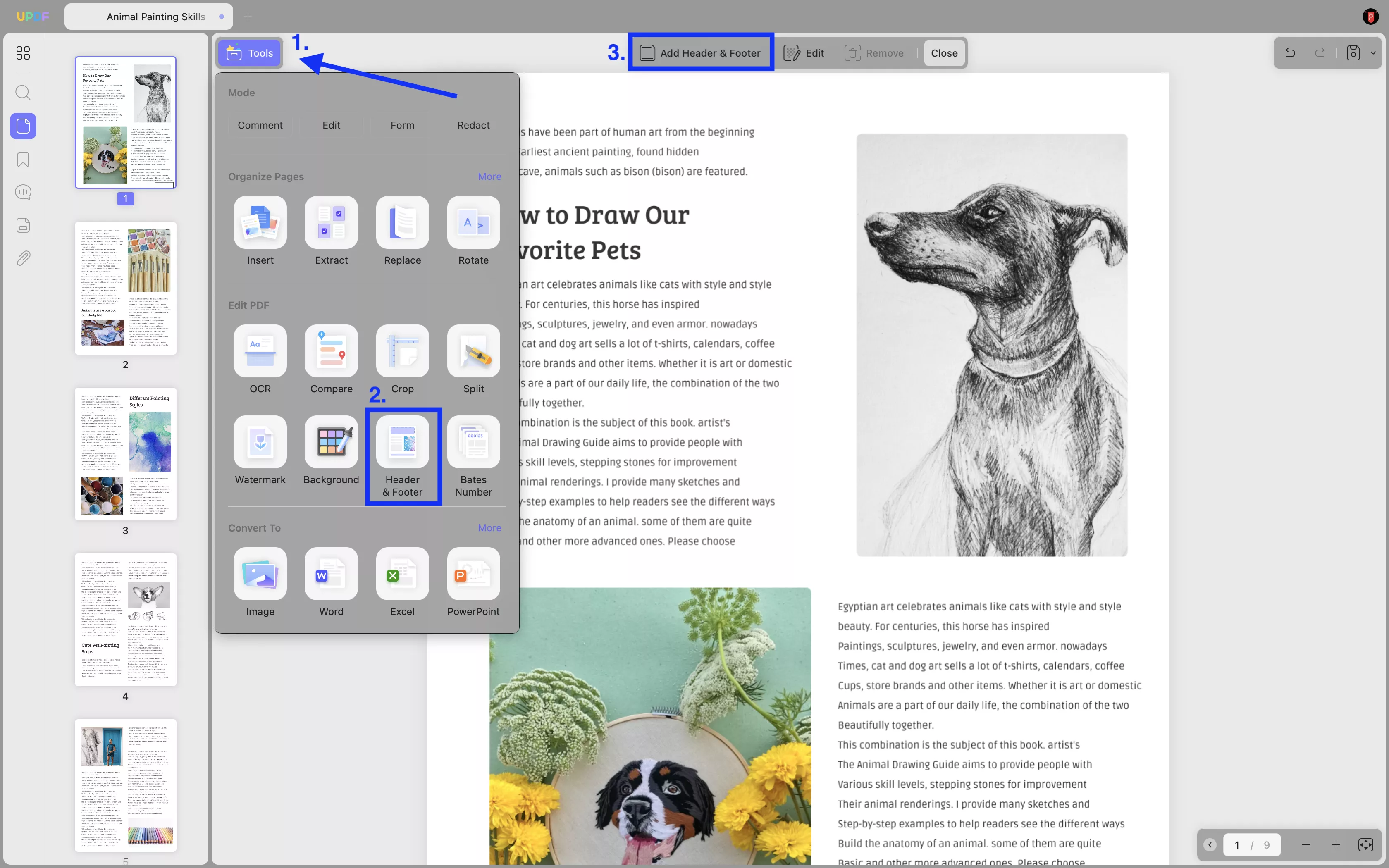
Poté budete muset vybrat Číslo stránky , Text , Datum nebo Obrázek . Pokud vyberete Číslo stránky a kliknete na Vytvořit , zobrazí se seznam možností, které je třeba přizpůsobit podle požadavků na přidání záhlaví a zápatí do PDF.
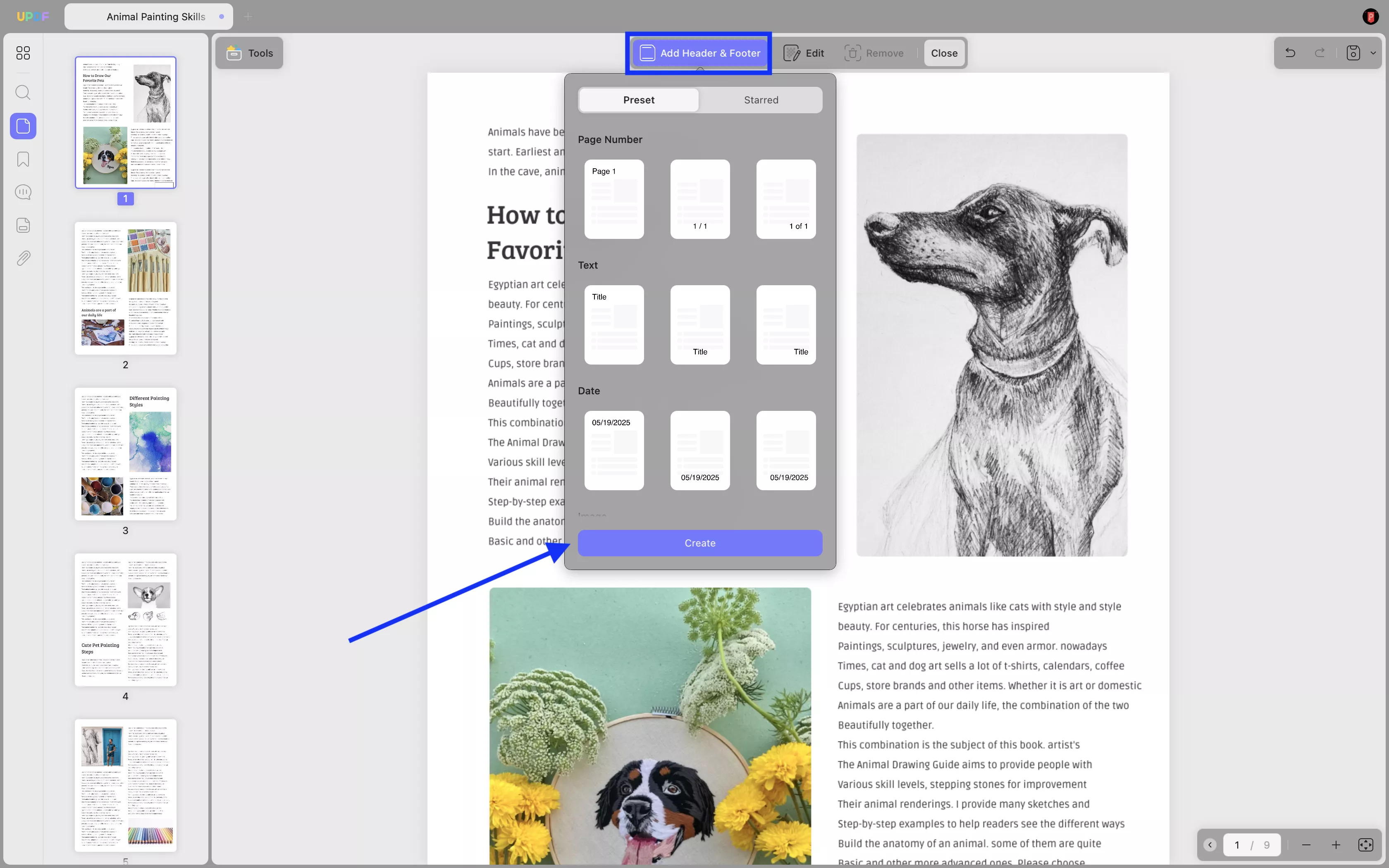
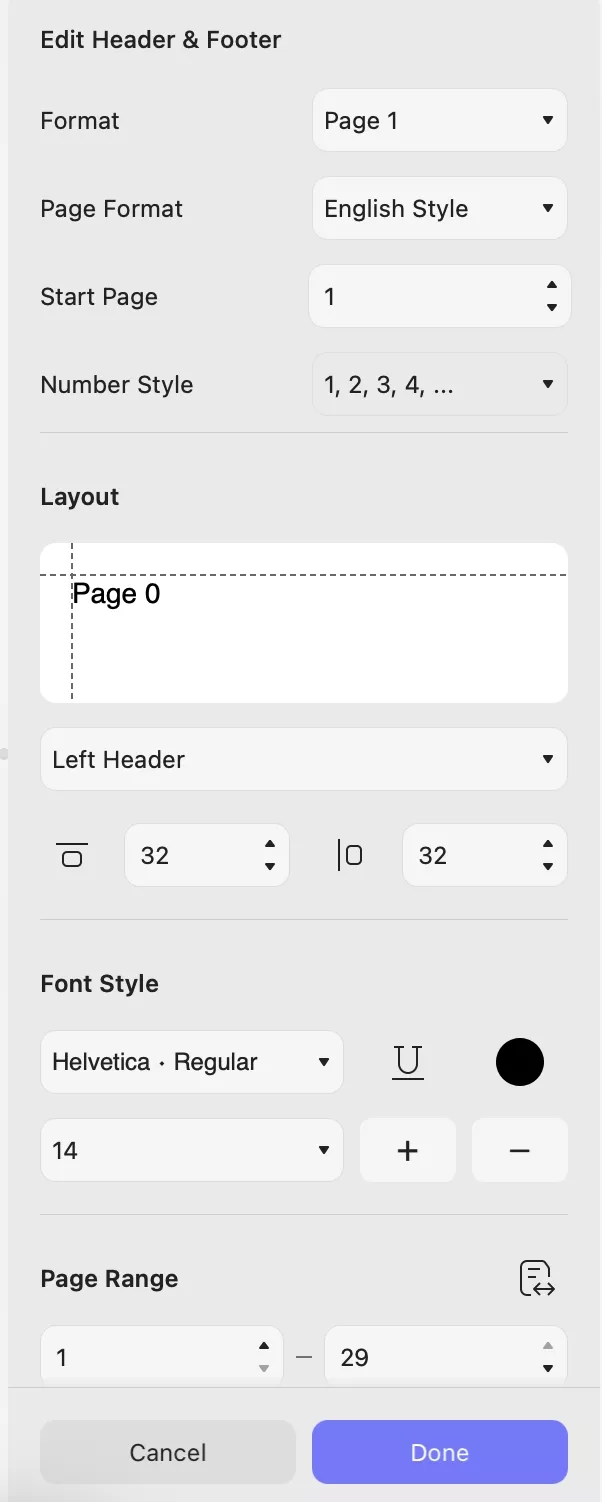
Zapište si obsah záhlaví nebo zápatí, které se přidává do PDF. Musíte nastavit Formát , Formát stránky , Počáteční stránka , Styl číslování , Rozvržení , Styly písma a Rozsah stránek . Rozvržení lze nastavit jako vlevo, vpravo nebo na střed pro záhlaví i zápatí; to určuje umístění těchto atributů.
Jakmile změníte všechna nastavení, stiskněte tlačítko Hotovo a přidejte vlastní záhlaví a zápatí.
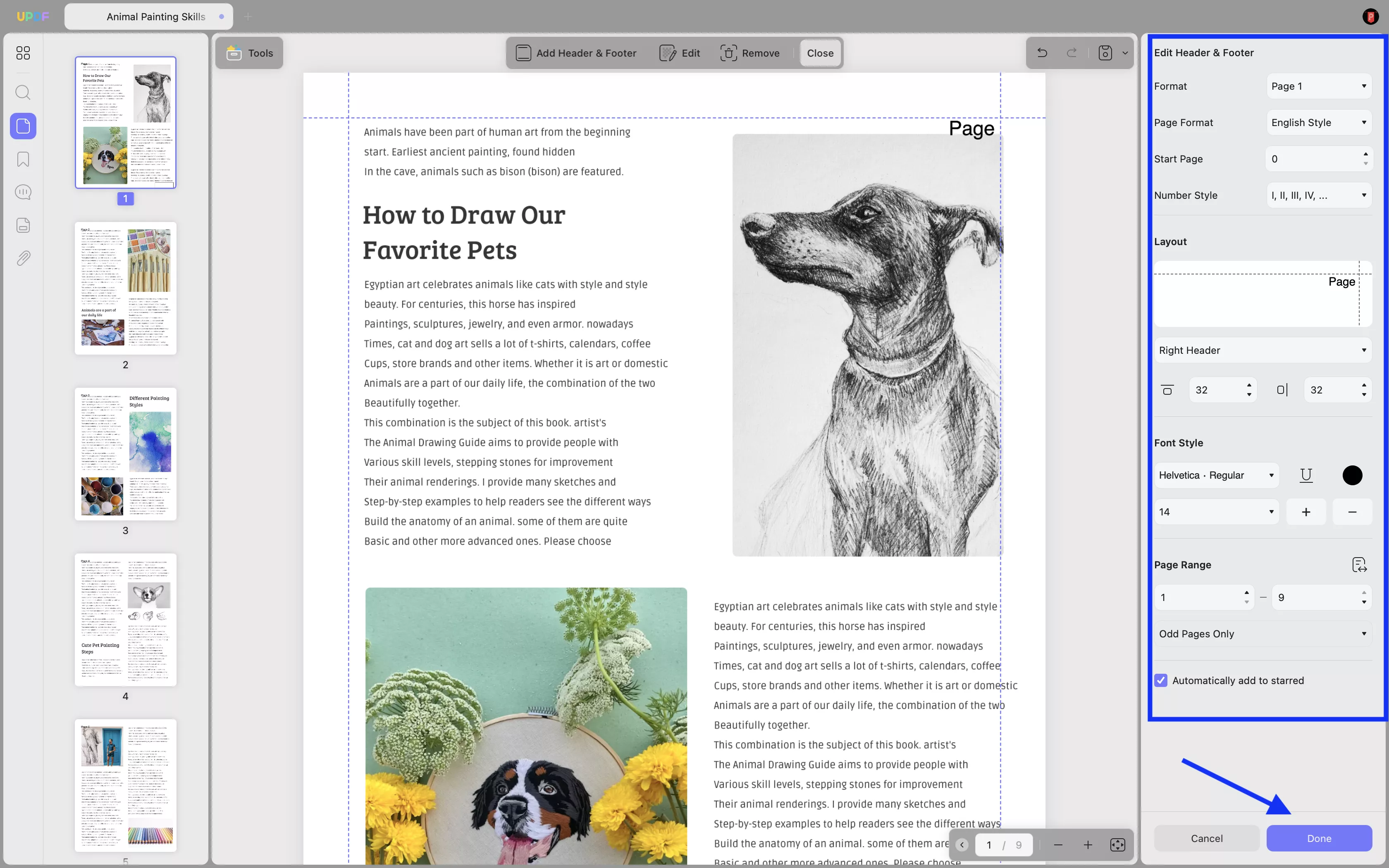
Upravit vlastní záhlaví a zápatí
Úprava záložek byla také usnadněna pomocí tlačítka Upravit v horním panelu nástrojů. Můžete si zvolit opětovnou úpravu nastavení, přidání záhlaví a zápatí do oblíbených nebo jejich smazání dle vlastních požadavků.
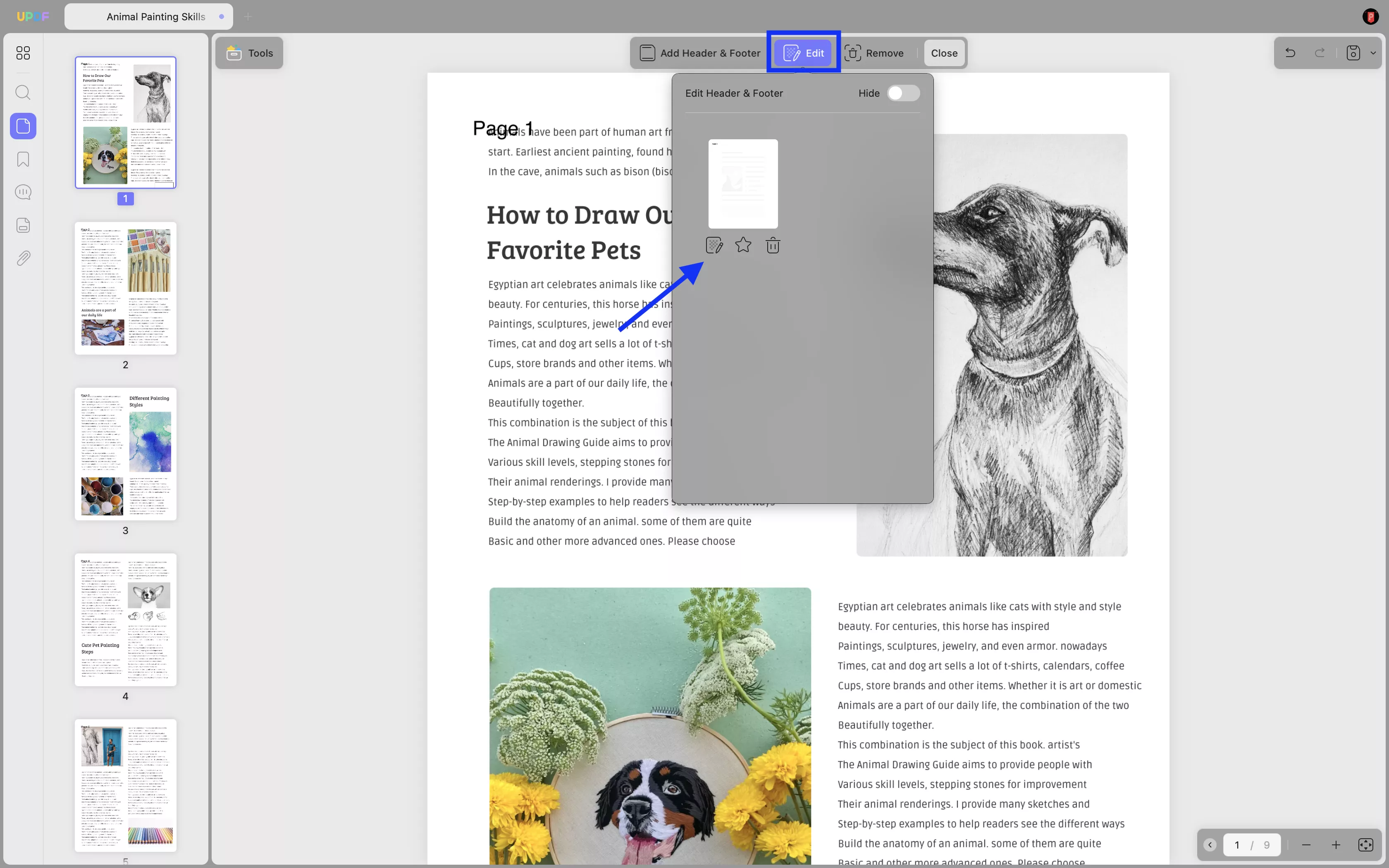
Záhlaví a zápatí můžete také skrýt posunutím tlačítka Skrýt v rozbalovacím okně pro úpravy.
Pokud chcete, můžete také odstranit záhlaví a zápatí kliknutím na tlačítko Odebrat v horním panelu nástrojů. Pro pokračování znovu potvrďte svůj výběr v rozbalovací nabídce.
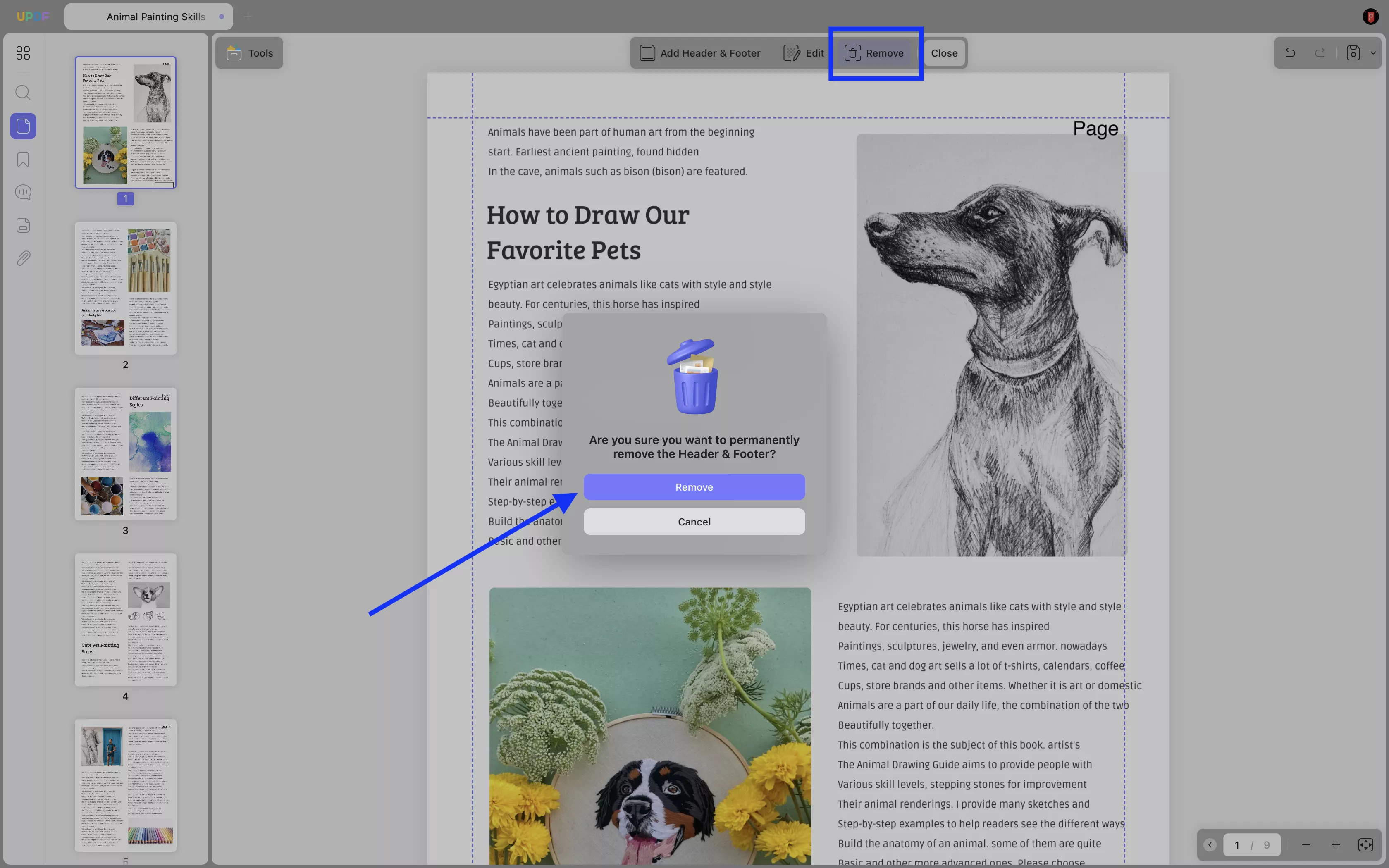
 UPDF
UPDF
 UPDF pro Windows
UPDF pro Windows UPDF pro Mac
UPDF pro Mac UPDF pro iOS
UPDF pro iOS UPDF pro Android
UPDF pro Android UPDF AI Online
UPDF AI Online UPDF Sign
UPDF Sign Upravit PDF
Upravit PDF Anotovat PDF
Anotovat PDF Vytvořit PDF
Vytvořit PDF PDF formuláře
PDF formuláře Upravit odkazy
Upravit odkazy Konvertovat PDF
Konvertovat PDF OCR
OCR PDF do Wordu
PDF do Wordu PDF do obrázku
PDF do obrázku PDF do Excelu
PDF do Excelu Organizovat PDF
Organizovat PDF Sloučit PDF
Sloučit PDF Rozdělit PDF
Rozdělit PDF Oříznout PDF
Oříznout PDF Otočit PDF
Otočit PDF Chránit PDF
Chránit PDF Podepsat PDF
Podepsat PDF Redigovat PDF
Redigovat PDF Sanitizovat PDF
Sanitizovat PDF Odstranit zabezpečení
Odstranit zabezpečení Číst PDF
Číst PDF UPDF Cloud
UPDF Cloud Komprimovat PDF
Komprimovat PDF Tisknout PDF
Tisknout PDF Dávkové zpracování
Dávkové zpracování O UPDF AI
O UPDF AI Řešení UPDF AI
Řešení UPDF AI AI Uživatelská příručka
AI Uživatelská příručka Často kladené otázky o UPDF AI
Často kladené otázky o UPDF AI Shrnutí PDF
Shrnutí PDF Překlad PDF
Překlad PDF Chat s PDF
Chat s PDF Chat s AI
Chat s AI Chat s obrázkem
Chat s obrázkem PDF na myšlenkovou mapu
PDF na myšlenkovou mapu Vysvětlení PDF
Vysvětlení PDF Akademický výzkum
Akademický výzkum Vyhledávání článků
Vyhledávání článků AI Korektor
AI Korektor AI Spisovatel
AI Spisovatel AI Pomocník s úkoly
AI Pomocník s úkoly Generátor kvízů s AI
Generátor kvízů s AI AI Řešitel matematiky
AI Řešitel matematiky PDF na Word
PDF na Word PDF na Excel
PDF na Excel PDF na PowerPoint
PDF na PowerPoint Uživatelská příručka
Uživatelská příručka UPDF Triky
UPDF Triky FAQs
FAQs Recenze UPDF
Recenze UPDF Středisko stahování
Středisko stahování Blog
Blog Tiskové centrum
Tiskové centrum Technické specifikace
Technické specifikace Aktualizace
Aktualizace UPDF vs. Adobe Acrobat
UPDF vs. Adobe Acrobat UPDF vs. Foxit
UPDF vs. Foxit UPDF vs. PDF Expert
UPDF vs. PDF Expert